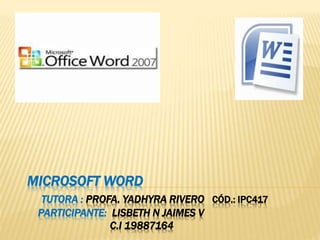
Microsoft word lisbeth
- 1. MICROSOFT WORD TUTORA : PROFA. YADHYRA RIVERO CÓD.: IPC417 PARTICIPANTE: LISBETH N JAIMES V C.I 19887164
- 2. Es un procesador de texto creado por Microsoft, forma parte del paquete de Microsoft Office . Word es uno de los procesadores de texto, mas utilizados para trabajar con documentos. MICROSOFT WORD
- 3. ELEMENTOS DE LA PANTALLA INICIAL La pantalla que se muestra a continuación puede no coincidir con la que vez en tu equipo, ya que cada usuario puede decidir que elementos quieren que se vean en cada momento.
- 4. CINTA DE OPCIONES La cinta de opciones. Desde las pestaña de esta barra se pueden ejecutar todos los comandos de Word 2007 . En Word 2007 la banda de opciones tiene un comportamiento inteligente, que consiste ,básicamente , en mostrar solo los comandos mas importantes y los que el usuario va utilizando.
- 5. LA BARRA DE HERRAMIENTAS DE ACCESO RAPIDO • Contiene iconos para ejecutar de forma inmediata algunos de los comandos mas habituales, como Guardar, Deshacer . • En la imagen ves la barra de herramienta de acceso rápido y el botón Office , lo que antes era el menú Archivo, que en esta nueva versión de Word, aparece como un botón redondo de color naranja con el logo de Office.
- 6. GUARDAR DOCUMENTOS • Puedes utilizar los comandos Guardar y Guardar como …. del Botón Office o el icono de la barra de acceso rápido para guardar documentos. Hacer clic en el botón Guardar , como es la primera vez que guardamos el documento, se abrirá la ventana Guardar como para que demos un nombre al documento.